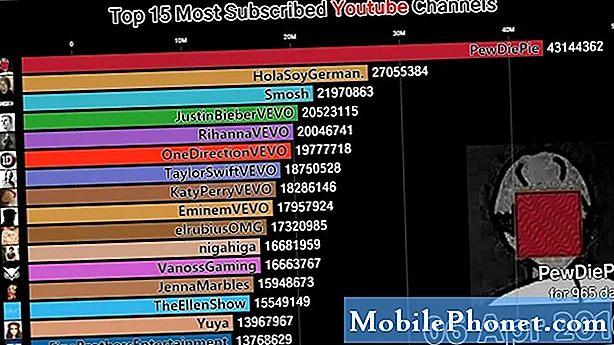O #LG # V30S #ThinQ é um smartphone Android premium lançado pela primeira vez em março de 2018. Ele tem uma construção sólida feita de uma estrutura de alumínio com Corning Gorilla Glass 5 na frente e atrás.É compatível com MIL-STD-810G e possui certificação IP68. Este dispositivo usa um display P-OLED de 6 polegadas com resolução de 1440 x 2880 pixels. Sob o capô está um processador Snapdragon 835 emparelhado com 6 GB de RAM, permitindo que os aplicativos funcionem sem problemas. Embora este seja um dispositivo de desempenho sólido, há casos em que podem ocorrer certos problemas que iremos abordar hoje. Nesta última parcela da nossa série de solução de problemas, abordaremos o problema de LG V30S ThinQ que não conecta ao Wi-Fi.
Se você possui um LG V30S ThinQ ou qualquer outro dispositivo Android, sinta-se à vontade para entrar em contato conosco por meio deste formulário. Teremos o maior prazer em ajudá-lo com qualquer preocupação que você possa ter com o seu dispositivo. Este é um serviço gratuito que estamos oferecendo, sem amarras. No entanto, pedimos que, ao entrar em contato conosco, tente ser o mais detalhado possível para que uma avaliação precisa possa ser feita e a solução correta possa ser fornecida.
Como consertar o LG V30S ThinQ não consegue se conectar a um problema de Wi-Fi
Antes de executar qualquer uma das etapas de solução de problemas recomendadas para este problema específico, é melhor certificar-se de que o telefone está executando a versão de software mais recente. Se houver uma atualização disponível, sugiro que você faça o download e instale-a primeiro. Você pode conectar seu telefone a um computador com a versão mais recente do software LG PC Suite para obter a atualização.
Não se esqueça de ligar a chave do Wi-Fi do telefone
Seu telefone tem um botão Wi-Fi que precisa ser ligado para que o dispositivo se conecte a uma rede Wi-Fi. Há casos em que os proprietários de telefones se esquecem de ligar essa chave. Certifique-se primeiro de verificar se esta chave está ativada no seu dispositivo e se o modo avião está desligado.
- Na tela inicial, toque em Configurações.
- Toque na guia ‘Redes’.
- Toque no botão Wi-Fi para a configuração LIGADO.
Verifique se o seu telefone agora pode se conectar à rede Wi-Fi.
Verifique se este é um problema de roteador
Às vezes, o problema não é causado pelo telefone, mas sim pelo roteador. É melhor eliminar o roteador como uma possível causa do problema no início do processo de solução de problemas. Outros dispositivos sem fio podem se conectar à rede Wi-Fi? Você já tentou verificar as configurações do roteador (filtragem de MAC) se ele bloqueou a conexão do seu telefone? A maneira mais rápida de verificar se este é um problema relacionado ao roteador é conectar seu telefone a uma rede Wi-Fi diferente.
Execute uma reinicialização suave
Esta ação atualizará o software do telefone, o que geralmente corrigirá problemas causados por uma pequena falha de software. Para realizar este procedimento, basta pressionar e manter pressionado o botão Liga / Desliga e diminuir o volume até que o dispositivo desligue, aproximadamente 8 segundos, e depois solte. Feito isso, tente conectar-se à rede Wi-Fi.
Redefinir as configurações de rede do telefone
Essa etapa geralmente é executada sempre que o telefone está tendo problemas para se conectar a uma rede de dados. As seguintes alterações ocorrerão em seu telefone.
- As redes Wi-Fi armazenadas serão excluídas.
- Os dispositivos Bluetooth pareados serão excluídos.
- As configurações de sincronização de dados em segundo plano serão ativadas.
- As configurações restritivas de dados em aplicativos que foram ativados / desativados manualmente pelo cliente serão redefinidas para a configuração padrão.
- O modo de seleção de rede será definido como automático.
Para redefinir as configurações de rede do seu dispositivo:
- Na tela inicial, clique em Configurações.
- Toque na guia ‘Geral’.
- Toque em Reiniciar e redefinir> Redefinir configurações de rede> REDEFINIR CONFIGURAÇÕES> Redefinir configurações.
- Uma mensagem "As configurações de rede foram redefinidas" pisca brevemente para indicar que a redefinição foi concluída.
Tente se conectar à rede Wi-Fi.
Ligue o telefone no modo de segurança
Há casos em que um aplicativo que você baixou da Google Play Store fará com que o LG V30S ThinQ não se conecte ao problema de Wi-Fi no telefone quando for instalado. Para verificar se um aplicativo que você baixou está causando o problema, você terá que iniciar o telefone no modo de segurança, pois apenas os aplicativos pré-instalados podem ser executados neste modo.
- Com a tela ligada, pressione e segure a tecla Liga / Desliga.
- No menu de opções exibido, toque em Desligar e reiniciar.
- O dispositivo será reiniciado e a sobreposição do modo de segurança não será mais exibida na tela.
Caso o problema não ocorra neste modo, provavelmente é causado por um aplicativo que você instalou. Descubra que aplicativo é este e desinstale-o.
Limpe a partição de cache do telefone
O telefone geralmente armazena dados em cache para fornecer uma experiência de usuário tranquila. Há casos em que esses dados armazenados na partição dedicada do telefone podem ser corrompidos. Quando isso acontece, geralmente ocorrem alguns problemas no telefone. Para eliminar a possibilidade de que seja isso que esteja causando o problema, você terá que limpar a partição do cache do telefone do modo de recuperação.
- Na tela inicial, toque em Configurações.
- Toque na guia ‘Geral’.
- Toque em Armazenamento> Armazenamento interno.
- Aguarde as opções do menu concluírem o cálculo.
- Toque em Liberar espaço.
- Toque em Arquivos temporários e arquivos raw.
- Selecione as seguintes opções: Dados em cache, Arquivos temporários da bandeja de clipes, Arquivos Raw da câmera.
- Toque em Excluir> EXCLUIR
Verifique se o problema ainda ocorre.
Execute uma redefinição de fábrica
Caso as etapas acima não consigam corrigir, o LG V30S ThinQ não se conecta ao problema de Wi-Fi, então sua última opção é fazer uma redefinição de fábrica. Certifique-se de fazer backup dos dados do seu telefone antes de fazer a redefinição, pois eles serão excluídos no processo.
- Desligue o dispositivo.
- Pressione e segure os botões Liga / Desliga e Diminuir volume.
- Quando o logotipo da LG aparecer, libere rapidamente e segure novamente o botão Liga / Desliga enquanto mantém pressionado o botão Diminuir volume.
- Quando a mensagem "Excluir todos os dados do usuário (incluindo LG e aplicativos da operadora) e redefinir todas as configurações" aparecer, use o botão Diminuir volume para destacar Sim.
- Pressione o botão Liga / Desliga para reiniciar o dispositivo.
Assim que a redefinição for concluída, configure seu telefone novamente e verifique se o problema ainda ocorre. Se isso acontecer, é mais provável que seja causado por um componente de hardware com defeito. Nesse caso, você precisará levar o telefone a uma central de atendimento e mandar verificar.